Joomla je systém pro správu obsahu s otevřeným zdrojovým kódem (CMS), který uživatelům umožňuje vytvářet nebo vytvářet vlastní webové stránky a aplikace. Joomla je velmi oblíbená pro svou snadnost použití a rozšiřitelnost.
Joomla v backendu používá PHP, webový server (Apache2) a databázi jako MariaDB nebo MySQL. V tomto příspěvku budeme diskutovat o tom, jak nainstalovat a nakonfigurovat Joomla 3.4.1 na Ubuntu 14.10
Krok:1 Nainstalujte potřebné balíčky nebo předpoklady pomocí níže uvedeného příkazu.
[email protected]:~$ sudo apt-get update [email protected]:~$ sudo apt-get install apache2 php5-mysql libapache2-mod-php5 mysql-server php5-json phpmyadmin php5-curl unzip mysql-client
Během instalace databázového serveru budete vyzváni k nastavení hesla uživatele root, jak je uvedeno níže:
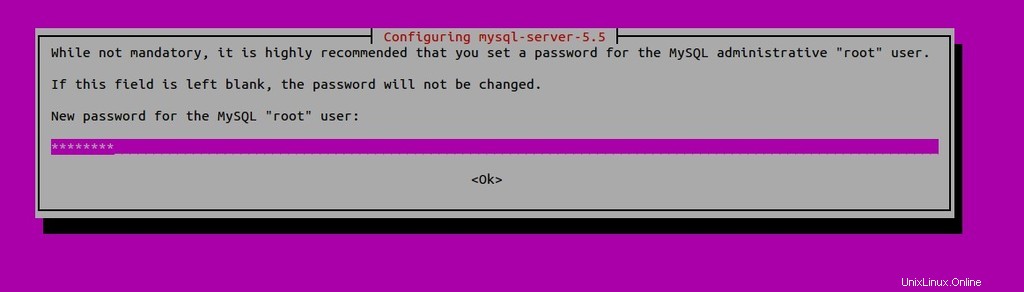
Potvrďte heslo uživatele root.
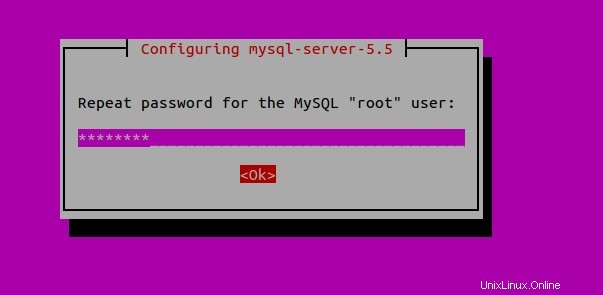
Krok:2 Vytvořte databázi pro Joomla a dejte uživateli oprávnění.
Přihlaste se do konzole MySQL s právy root a vytvořte databázi Joomla (joomla_db)
[email protected]:~$ mysql -u root -p mysql> create database joomla_db; Create a Joomla User as “joomla_user” and grant all the rights on Joomla Database. (joomla_db). mysql> GRANT ALL PRIVILEGES ON joomla_db.* TO [email protected] IDENTIFIED BY '[email protected]'; Query OK, 0 rows affected (0.00 sec) mysql> FLUSH PRIVILEGES; Query OK, 0 rows affected (0.00 sec) mysql> exit
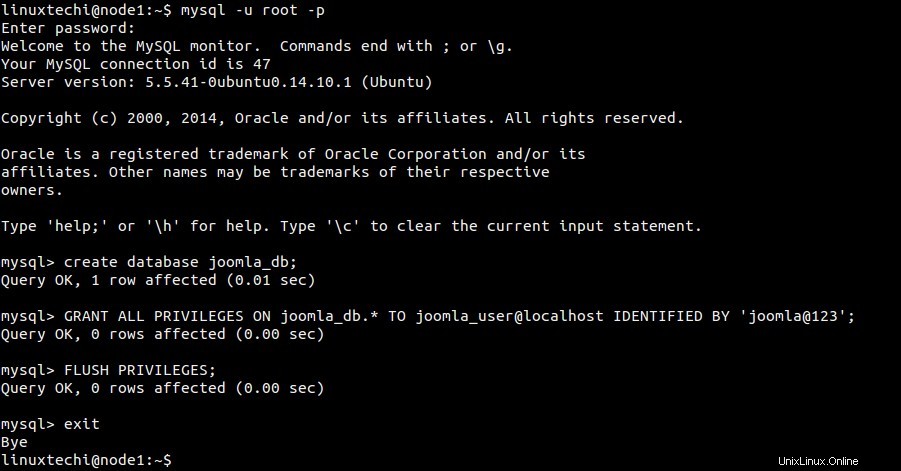
Restartujte webový server a databázové služby
[email protected]:~$ sudo service apache2 restart ; sudo service mysql restart
Krok:3 Stáhněte a nainstalujte nejnovější verzi Joomla (3.4.1)
[email protected]:~$ cd Downloads/ [email protected]:~/Downloads$ sudo wget http://joomlacode.org/gf/download/frsrelease/20021/162258/Joomla_3.4.1-Stable-Full_Package.zip
Vytvořte adresář Joomla pod /var/www/html a rozbalte stažený soubor pod /var/www/html/joomla
[email protected]:~/Downloads$ sudo mkdir /var/www/html/joomla [email protected]:~/Downloads$ sudo unzip -q Joomla_3.4.1-Stable-Full_Package.zip -d /var/www/html/joomla
Přidělte potřebné oprávnění k adresáři .
[email protected]:~/Downloads$ sudo chown -R www-data.www-data /var/www/html/joomla [email protected]:~/Downloads$ sudo chmod -R 755 /var/www/html/joomla
Krok:4 Nyní spusťte webovou instalaci Joomly
Otevřete webový prohlížeč, zadejte:http://
NEBO
http://
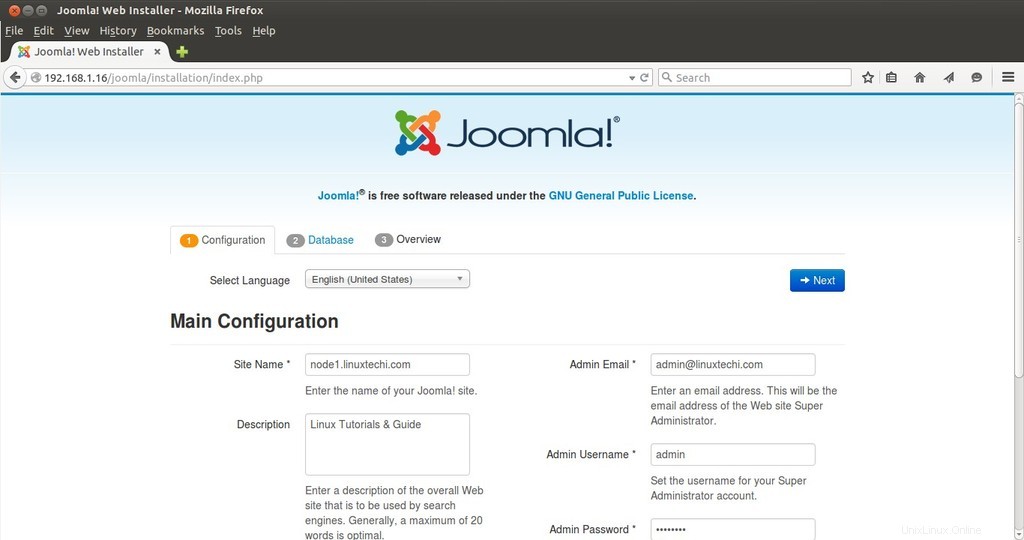
Definujte hodnoty a klikněte na Další, v mém případě jsem definoval níže:
Název webu =node1.linuxtechi.com
Popis =Výukové programy a průvodce pro Linux
Admin Emal =[e-mail chráněný]
Uživatelské jméno správce =admin
Heslo správce =xxxxxx
Krok:5 Definujte typ databáze, název hostitele, uživatelské jméno a heslo.
V My Case jsem definoval následující:
Typ databáze =MySQLi
Název hostitele =localhost
Uživatelské jméno =joomla_user
Heslo =xxxxxx
Název databáze =joomla_db
Předpona tabulky =j4_
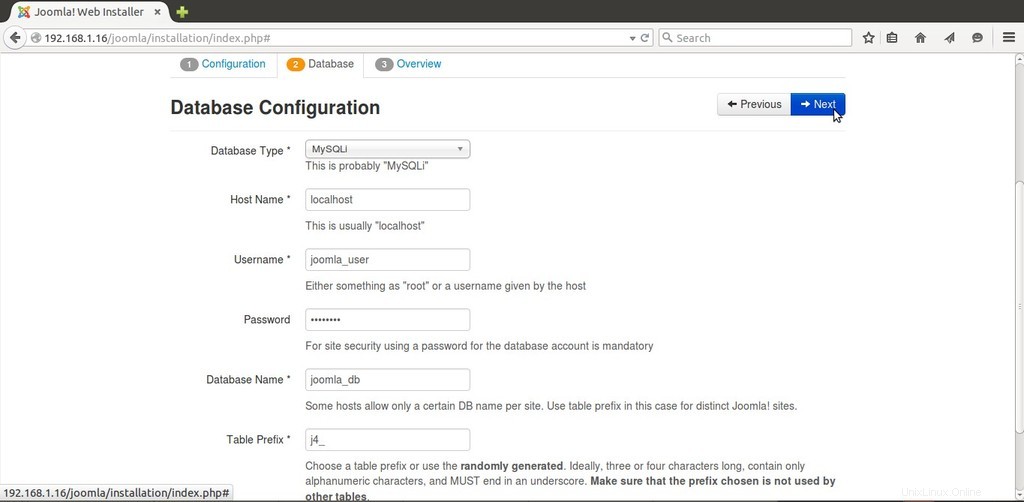
Klikněte na Další…
Krok:6 Vyberte „Blog English Sample Data“ a poté klikněte na Instalovat.
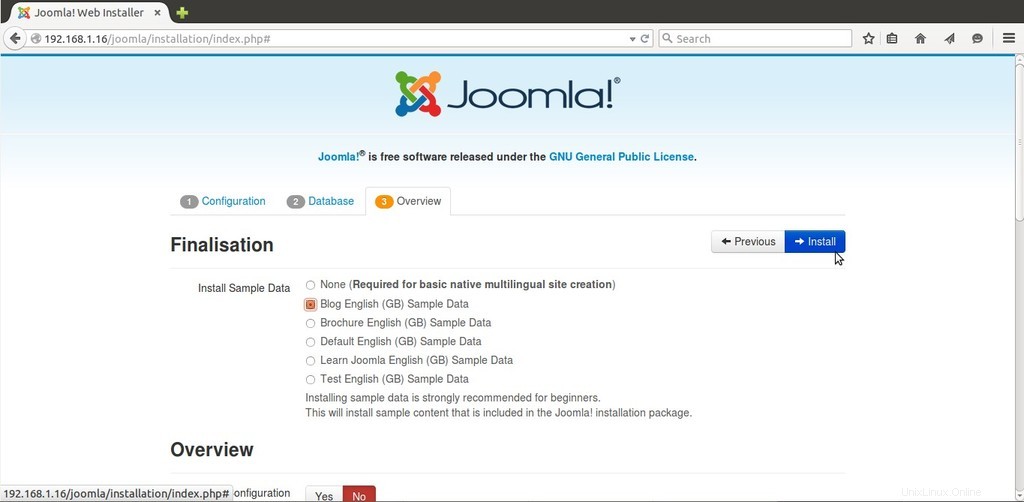
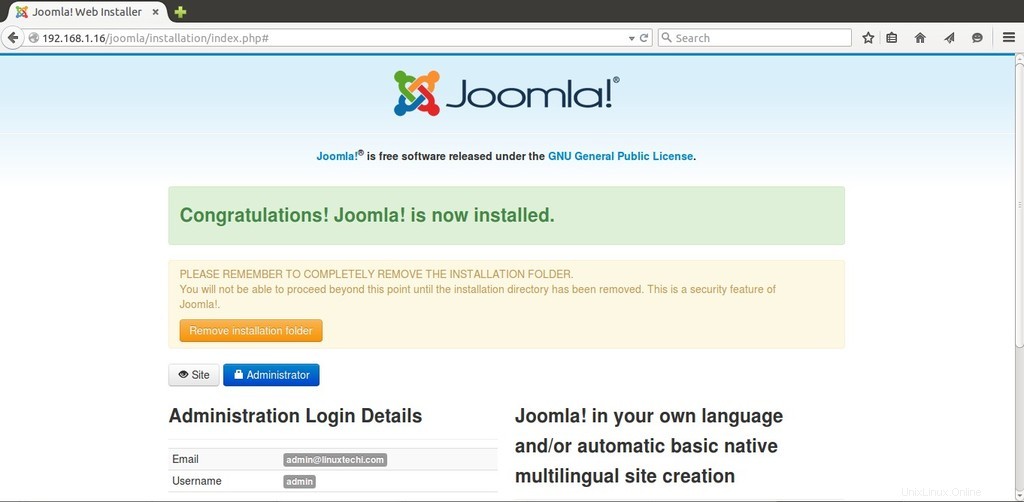
Krok:7 Nyní se přihlaste do Joomla Admin Panelu s pověřeními nastavenými během instalace.
Otevřete webový prohlížeč, zadejte http://
V mém případě je to „http://192.168.1.16/joomla/administrator/“
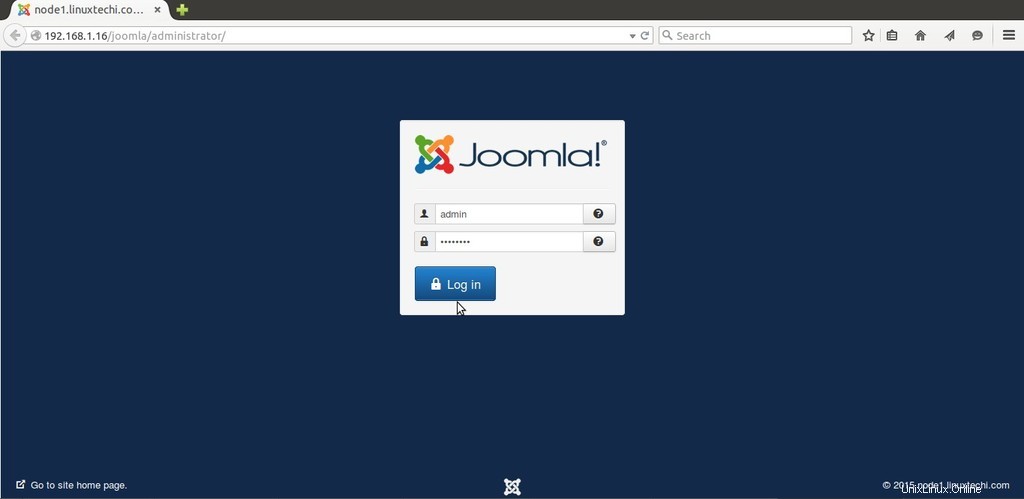
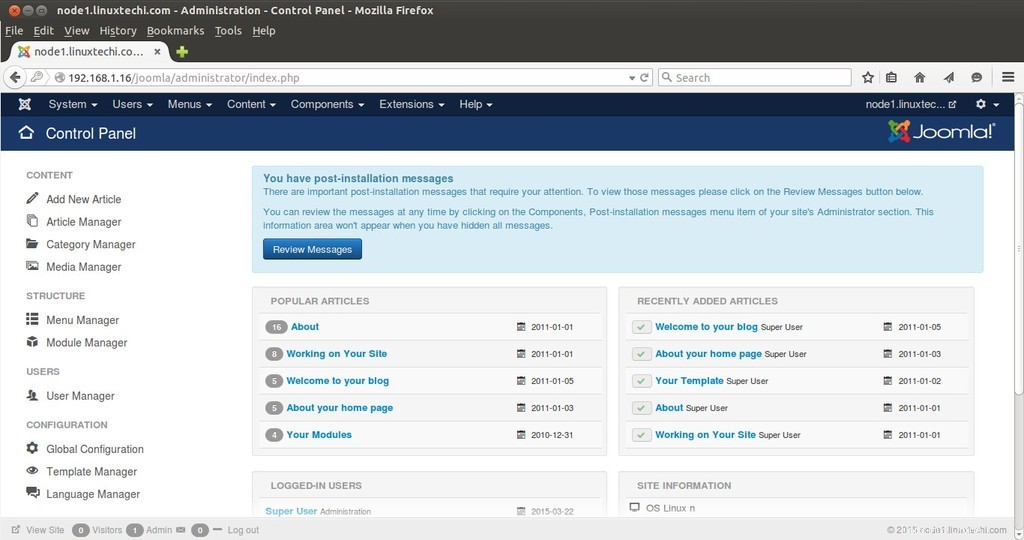
Nyní je instalace Joomly dokončena, užívejte si a bavte se 🙂